确实,很多手机用户可能不知道手机也具备压缩文件的功能。以下是一个简单的教程,教你如何在Android和iOS设备上压缩文件:
### 对于Android设备:
1. "使用文件管理器":
- 打开你的文件管理器应用(如ES文件浏览器、Solid Explorer等)。
- 找到你想要压缩的文件或文件夹。
- 长按你想要压缩的文件或文件夹,然后选择“压缩”或“添加到压缩文件”选项。
- 选择压缩格式(通常是.zip)。
- 选择压缩文件保存的位置,并给它命名。
- 点击“保存”或“压缩”按钮开始压缩过程。
2. "使用第三方应用":
- 在Google Play商店搜索“压缩文件”或“Zip”等关键词,下载并安装一个压缩应用,如RarIt、ZArchiver等。
- 打开应用,按照应用的指示选择文件进行压缩。
### 对于iOS设备:
1. "使用“文件”应用":
- 打开iOS设备上的“文件”应用。
- 找到你想要压缩的文件或文件夹。
- 点击选中文件或文件夹。
- 点击屏幕底部的“分享”按钮。
- 在分享菜单中,选择“创建ZIP文件”。
2. "使用第三方应用":
- 在App Store搜索“压缩文件”或“Zip”等关键词,下载并安装一个压缩应用
相关内容:
大多数人都喜欢用手机接收工作文件,但这会占用内存,使得手机运行变得缓慢。用手机储存文件,较好的方式是将文件压缩,这样既不影响文件的使用,又能减少内存空间的占用。今天,就给大家推荐两种安卓手机压缩文件的方法,释放你的手机内存!
◆使用系统自带压缩包压缩文件
现在市面上大部分的安卓手机都具备压缩图片、文件的功能,我们可以用这个内置功能直接压缩手机上的图片和文件,减少这些文件的大小,避免文件存储占用过多的内存空间。
首先,我们需找到【文件管理】这一应用,点击进入浏览页面,在这里我们可以看到图片、视频、文档和音频等多种文件,选择【文档】进入列表;
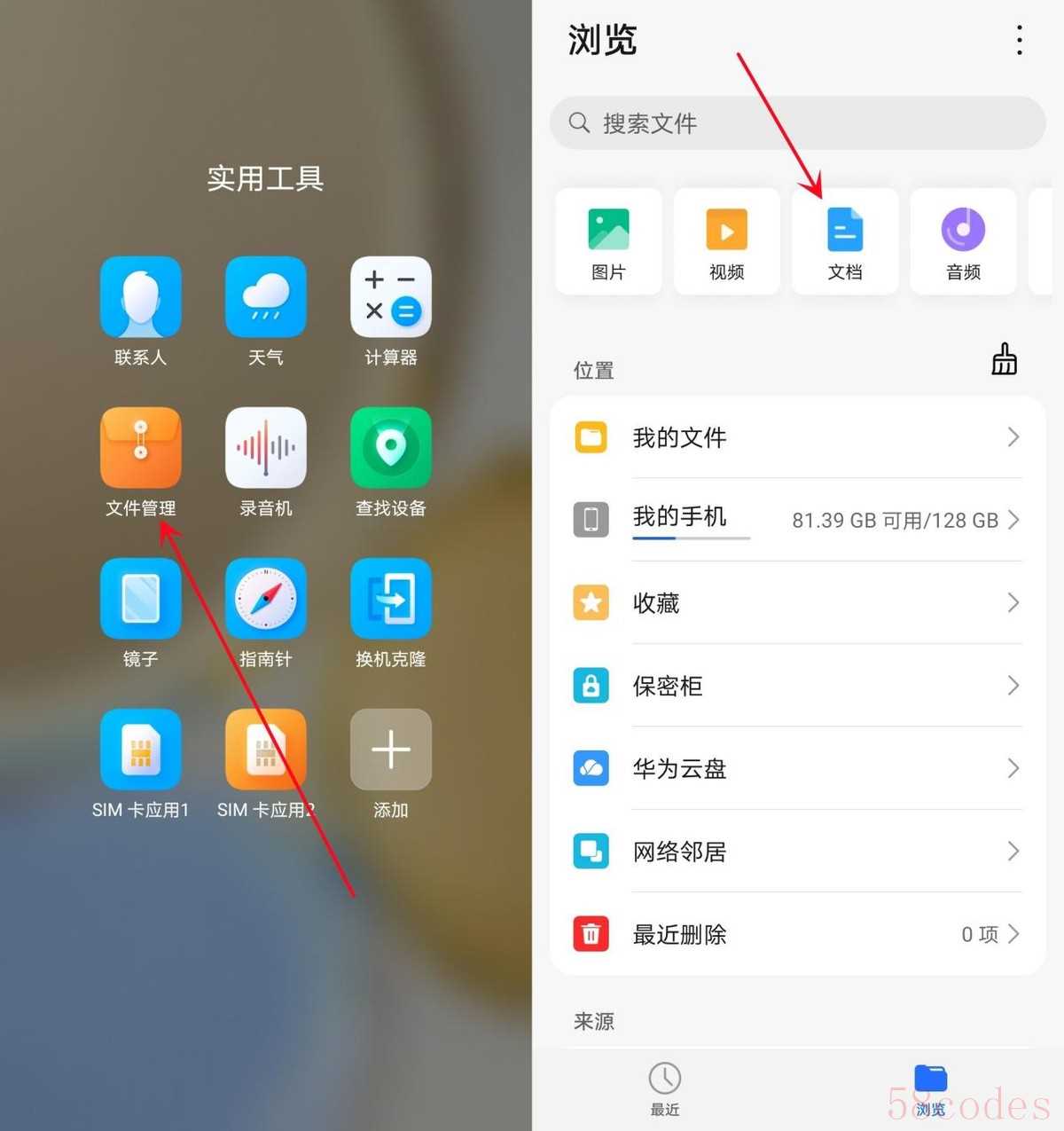
长按选择所需压缩的文档,点击右下角的【更多】,找到【压缩】功能;
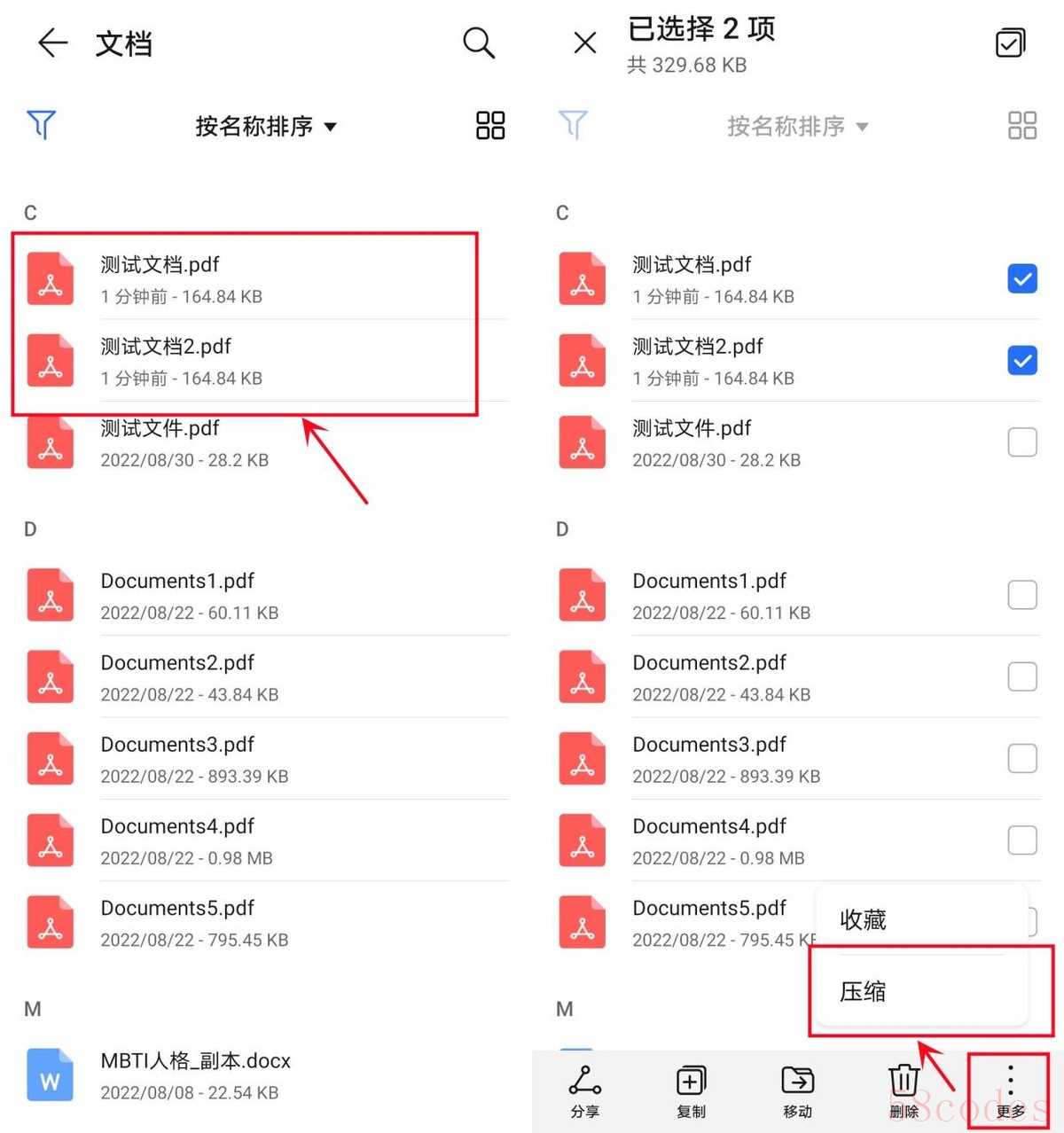
编辑好压缩包名称后,选择【压缩格式】并修改压缩包存储位置,最后点击【确定】即可完成文件打包压缩。
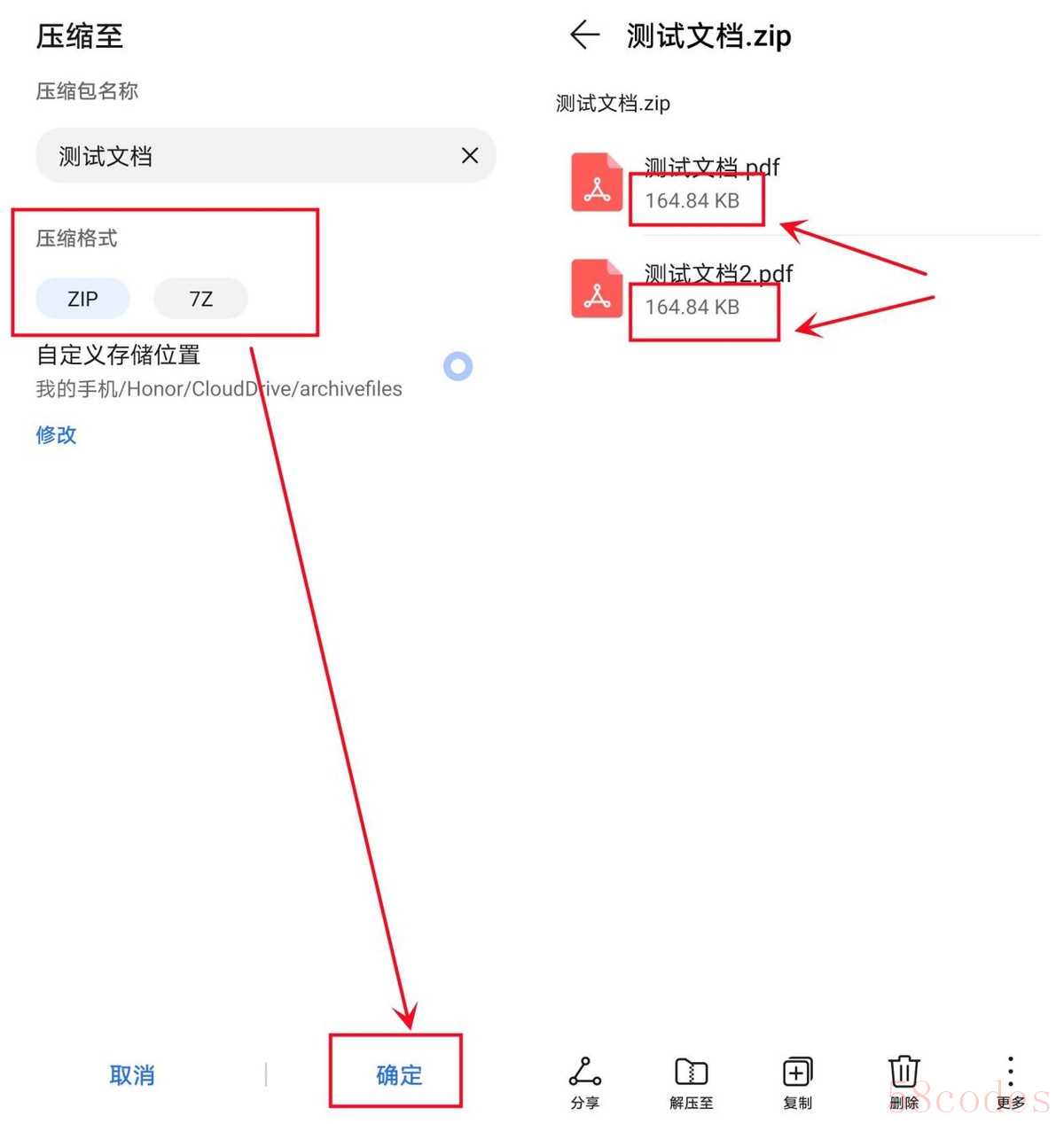
我们可以看到,手机的压缩是将文件打包成一个压缩包,但对于文件本身的大小并没有改变,只是对文件夹进行简单的压缩。
◆使用全能PDF转换助手压缩文件
当我们的文件过大、过多,用手机系统自带的压缩功能并不方便时,可以试试全能PDF转换助手。它的PDF压缩功能,支持对文档进行智能压缩,且针对不同的需求设置了不同的压缩模式,还能有效保护我们的文件和内容,避免文件损坏。
打开应用,找到【PDF压缩】功能,点击【上传文档】将文档导入应用中;
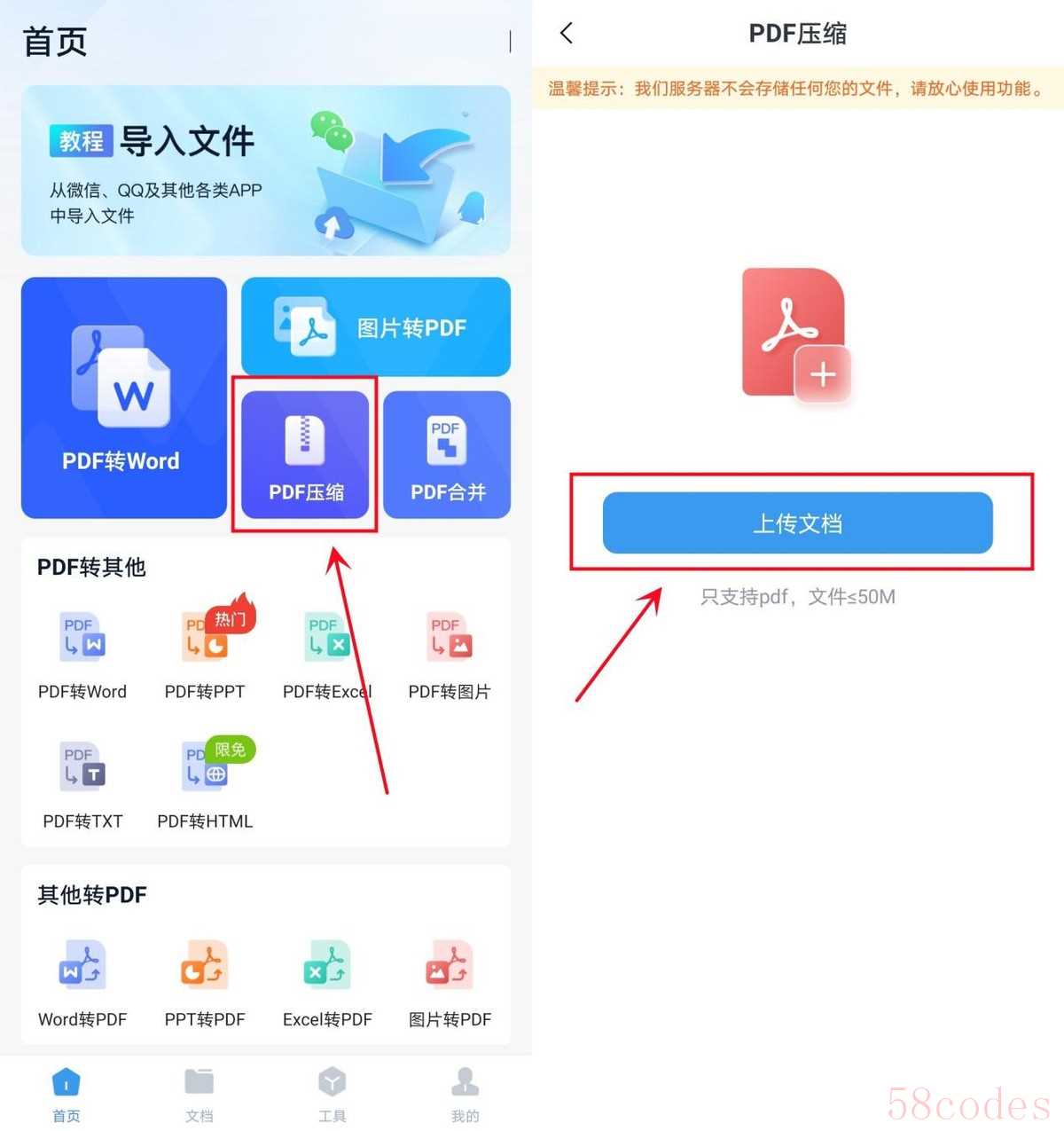
待文档导入成功后,点击【PDF压缩】,根据自身的压缩需求选择一个【压缩模式】,这里我们可以直观地看到文档压缩后的大小,单击选择模式即可完成压缩;
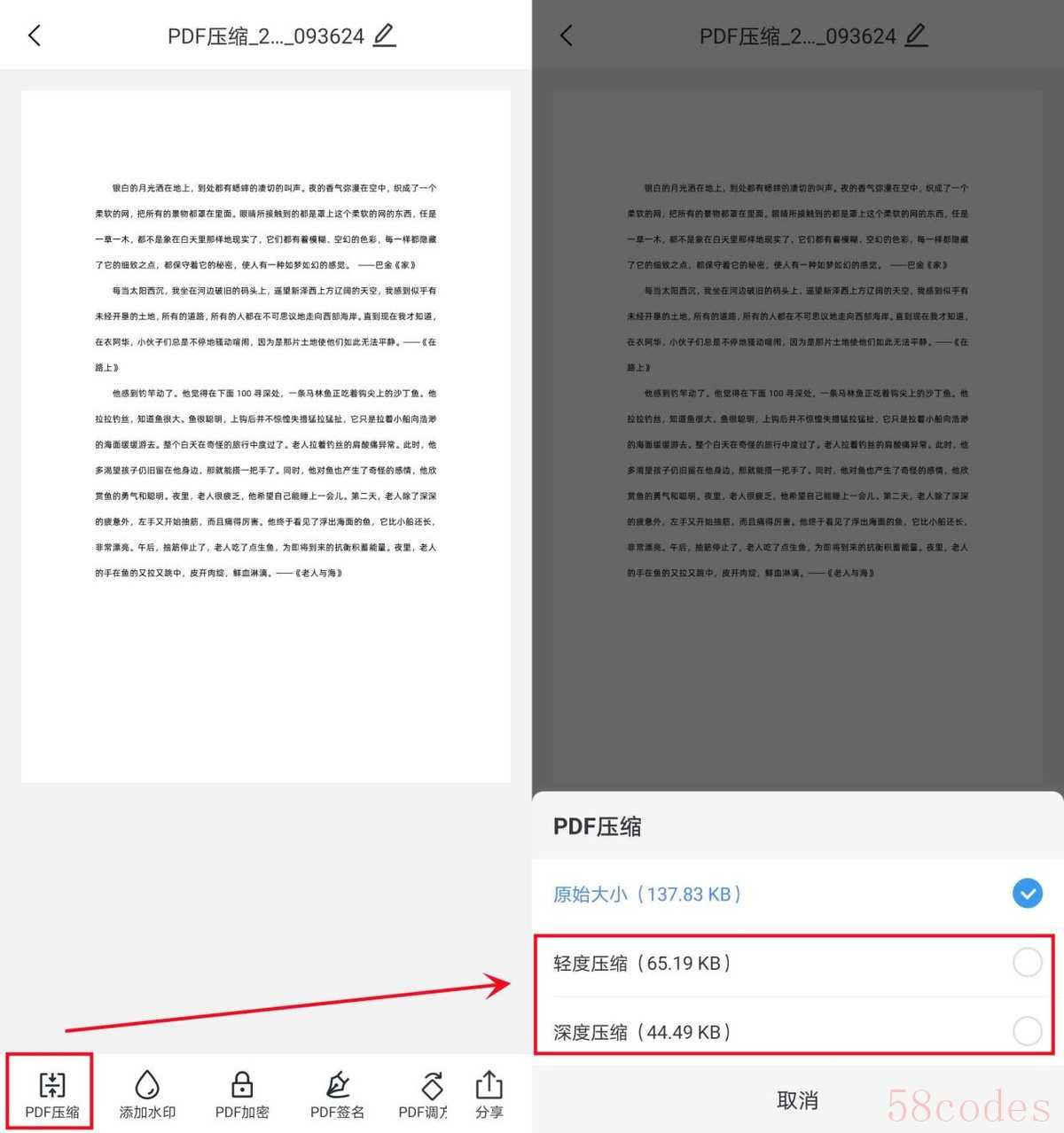
另外,我们还可以为压缩后的文件进行【签名】和【水印添加】等操作,编辑、压缩一步到位,是不是很方便呢!
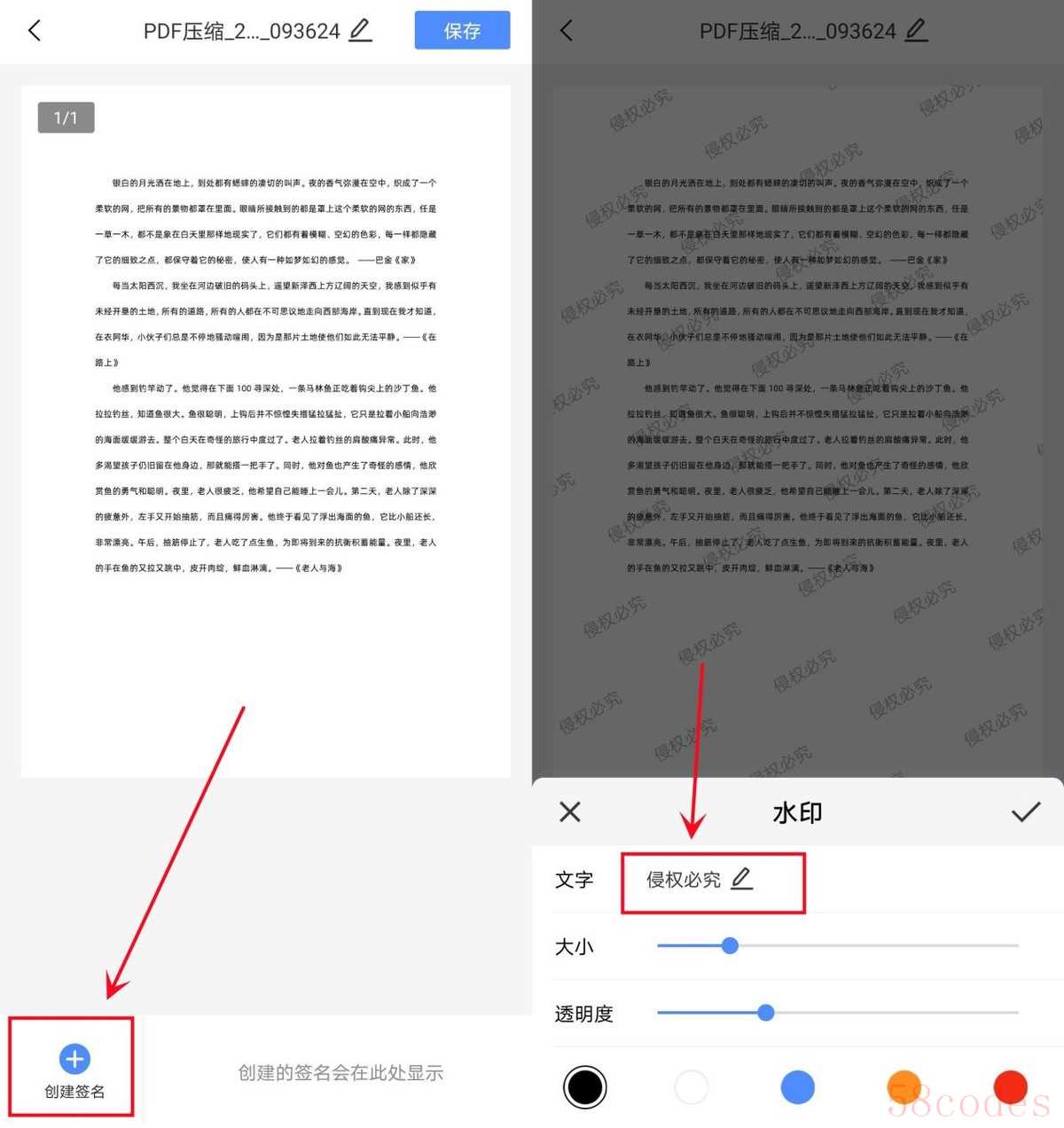
好啦,以上就是用手机压缩文件的两个小妙招了,大家都知道怎么操作了吗?若是觉得这些方法好用的话,可以转发给身边的朋友看看哦!

 微信扫一扫打赏
微信扫一扫打赏
 支付宝扫一扫打赏
支付宝扫一扫打赏
